Здравейте скъпи читатели just-it.ru блог. Днес бих искал да ви кажа как да конвертирате GPT да MBR без загуба на файлове на вашия твърд диск.
MBR и GPT - методи за съхраняване на информация, създадена на дяловете на твърдия диск. Те се съхранява дял данни размери, тяхното начало и край, независимо от операционната система може да се определи коя от секциите включване на определени сектори, които дял е активен (стартиращ) и така нататък.
Съвсем наскоро, срещнах подобен проблем: преди познатите два месеца купих лаптоп с Windows 8 предварително инсталирана и е, че не му харесва, да речем, "Seven на душата, а не това." Реших да им помогне да преинсталирате операционната система с Windows 8 за Windows Seven (как да инсталирате Windows 7, виж тук), но процесът на инсталиране е станала грешка, "Монтаж на диска не е възможно. Избраният диск има стил GPT дял. "
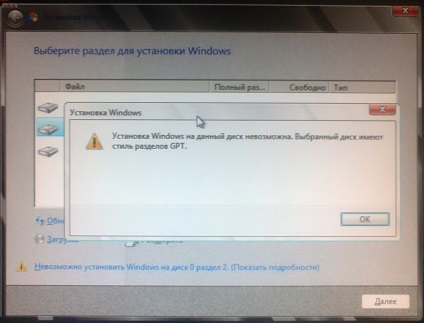
Грешката се показва в момента, в който аз избрах дяла, на който искаше да се инсталира на системата. Просто не на последно място, след това предупреждение инсталация не е възможно. За да продължите с инсталацията на твърдия диск, той трябва да се преобразува от GPT да MBR стил дял.
Как да конвертирате GPT да MBR
За да постигнем това, ние ще трябва компактдиска Live. или всяка друга мулти-диск за зареждане, която съдържа програмата от Твърд диск мениджър.
На D диск, Хвърлих личната информация, която можете да се уверите, че процедурата за превръщане се извършва без загуба на файлове:
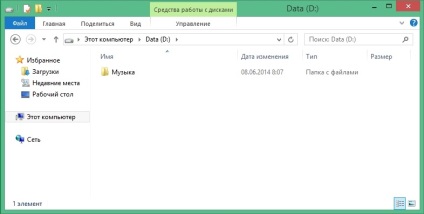
Така обувка от живо CD, и стартирате програмата, която ни искат в програми - HDD Utility USB - Paragon:
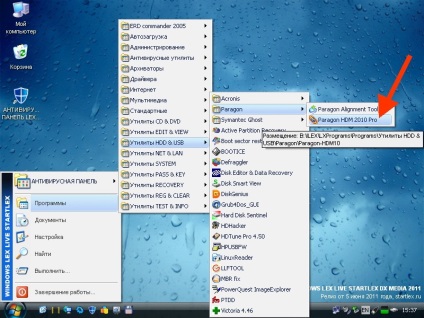
На панела с кола, нашата твърд диск се показва (основен GPT) и включва раздел за него.
Изберете го и да се премести към основното меню лента в горната част:
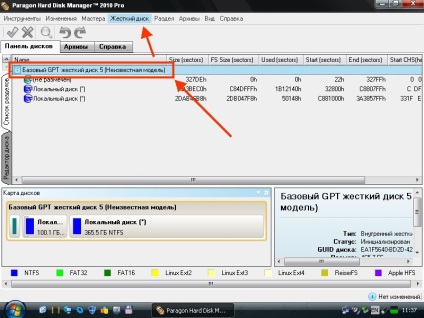
Тук, изберете твърд диск - Конвертиране на основен диск MBR:
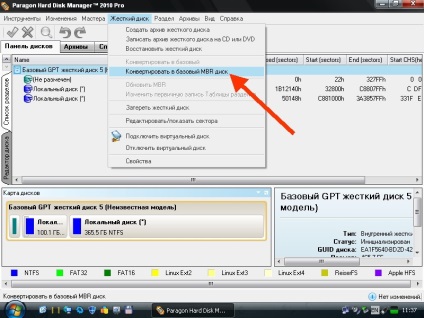
За да се превърне в GPT диск MBR е да стартирате тази операция, като кликнете върху квадратчето в горния ляв ъгъл:
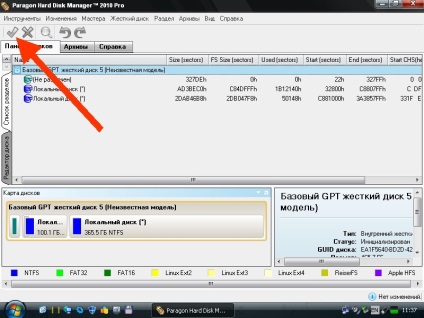
Започнете процеса на преобразуване, който ще продължи до около 10 минути, всичко зависи от HDD:
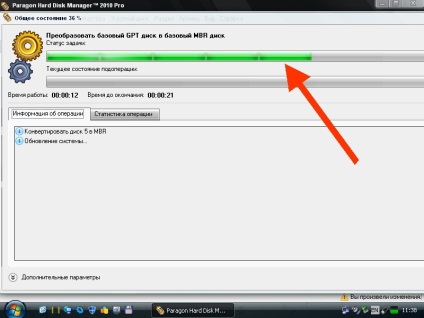
След като този процес приключи, ще видите информация за успешното приключване на операцията. Щракнете върху Затвори и да излезете от компактдиска на живо:
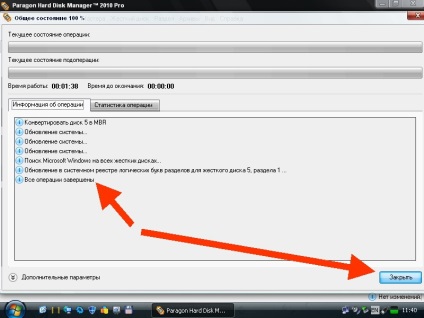
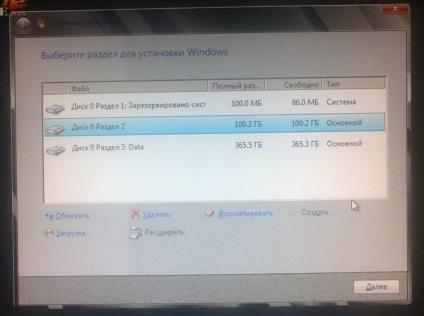
Както можете да видите, след като изберете желаната част, започва процесът на копиране на файлове на системата:
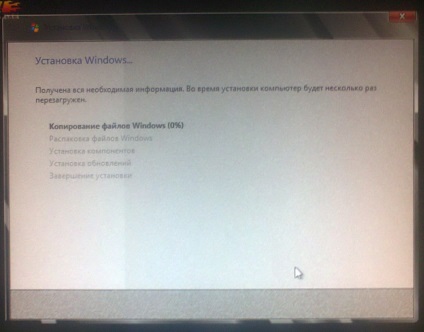
В началото, аз ви показа, че диск D данни вече са го отворите и както можете да видите, че всичко е на мястото си!
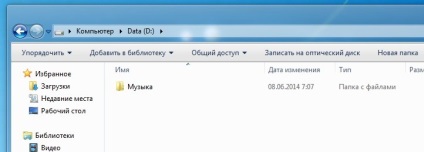
Ами това е всичко, сега, че знаете как да конвертирате GPT да MBR без загуба на данни в случай на този проблем е лесно да се справят с него!
Вижте също:
- Как да премахнете думата "Shortcut" от преките пътища в Windows

- Какво да правите, след инсталиране на Windows

- Как да премахнете стрели от преките пътища в Windows XP, 7, 8

- Windows ReadyBoost - как да включите и си струва да се?

- Най-добрата програма за Windows 7 активиране

- Как да деактивирате функцията за автоматично стартиране на Windows 7

Свързани статии
